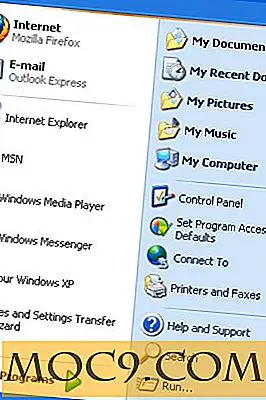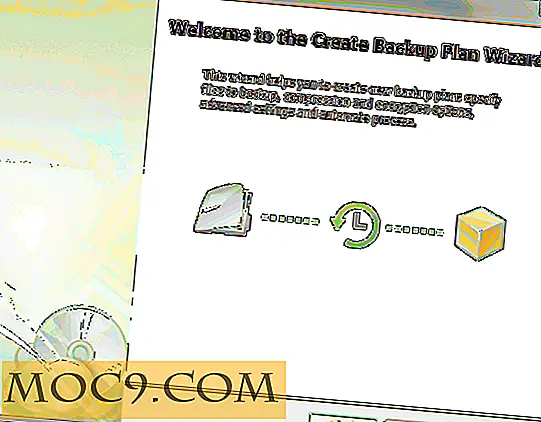עריכת תמונה מהירה עם Gwenview
כאשר אתה חושב על עריכת תמונות וגרפיקה דיגיטלית אחרים על לינוקס, המחשבה הראשונה שלך עשויה להיות של GIMP, המהווה תוכנית גרפיקה מעולה מסביב. אבל כשזה מגיע לעשות עריכת תמונות מהירה עבור ההודעות שלי כאן ב הפוך את הטכנולוגיה קלה יותר, הכלי שלי הוא בחירה Gwenview, ברירת המחדל של הצופה KDE התמונה. זה נכון; זה בעיקר הצופה אבל יש כמה פונקציות עריכה נוחה. להלן מדריך לשימוש בפונקציות אלה.
הַתקָנָה
ראשית, אם אינך משתמש ב- Kubuntu, באפשרותך להתקין את Gwenview ממרכז התוכנה, או באמצעות הפקודה הבאה:
sudo apt-get להתקין gwenview
לאחר מכן יופיע בתפריט המשנה "גרפיקה". ניתן גם לחפש אותו מתוך המקף.

נוֹהָג
אני משתמש Gwenview על מנת להכין צילומי מסך עבור פרסום כאן על MTE, ואני יכול לעשות כל אחד בערך חמש עשרה שניות. אני משתמש בקיצורי המקלדת ככל שניתן. עבור כל צילום מסך, אני בדרך כלל צריך לחתוך חלקים מיותרים של התמונה ולהקטין את רוחב לגודל המתאים.
מצא תמונה שברצונך לערוך במנהל הקבצים שבחרת, והשתמש באפשרות "פתח באמצעות ..." כדי להציג אותה ב- Gwenview. לפני שנגיע לעריכת התמונות המהירה, שים לב לחצים שמאלה וימינה בסרגל הכלים. אתה יכול להשתמש אלה כדי לעבור את כל קבצי התמונה באותה ספרייה כמו הקובץ שבחרת לפתוח (אתה יכול גם להשתמש מקש רווח כדי לעבור קדימה את מקש Backspace ללכת אחורה בין התמונות). אני בדרך כלל לקחת את כל צילומי מסך כמו שאני מכין מאמר, אבל מחזור דרך ולהתאים את כולם בסוף ממש לפני העלאה.

הצעד הראשון הוא לחתוך את התמונה. לחיצה על "Shift + C" מציגה את הנחיות החיתוך המוצגות להלן. תפוס כל אחד לפי הצורך ומקם אותו כדי לתאר את האזור שאתה רוצה את היבול.

"Alt + C" לחיצת יד למעשה לחתוך את התמונה.
כדי לשנות את גודל "Shift + R" הוא משולב המפתח שברצונך להציג את תיבת הדו-שיח 'שינוי גודל'. שדה הרוחב מודגש כברירת מחדל. הזן את הרוחב והגובה המתאימים לפי הצורך.

לאחר חיתוך ו / או גודל נעשה, "Ctrl + S" יחסוך מעל התמונה המקורית, או "Alt + F, A" משולבת יאפשר לך "שמירה בשם".
כלים חלופיים
בעוד שילובי המפתח של Gwenview עושים את זה ממש מהיר וקל לעשות כמה מניפולציה פשוטה התמונה (סיבוב, מדפדף, הפחתת עיניים אדומות גם תכונות זמינות), יש כמה דברים זה לא יכול לעשות. למרבה המזל, הוא מכיל כמה קישורים ליישומים אחרים, זמין בתפריט המשנה "קובץ -> פתח עם ...".
- Gwenview לא יכול לצייר שום דבר על המסך, כגון הערות או שיחות- outs. השתמש Kolourpaint עבור זה - משולבת "Alt + F, W, K" תפתח את התמונה הנוכחית ביישום זה.
- אתה גם לא תוכל לעשות שום דבר המעורב שכבות, אבל אתה יכול לפתוח את התמונה שנצפתה כרגע ב Krita עם "Alt + F, W, R" לעריכה מתוחכמת יותר.
- אם אתה מכין גרפיקה לאינטרנט ורוצה לראות כיצד הם יוצגו בדפדפנים שונים, תוכל להגיע אליהם מאותו תפריט "File -> Open with ..." (התקנת קובונטו שלי מראה את Firefox, "Alt + F, W, F "ו- Internet Explorer, " Alt + F, W, W "כאפשרויות, אתה יכול לבחור אחרים עם" קובץ -> פתח עם ... -> יישום אחר ... "שיח.

Gwenview הוא מאוד קל ומהיר הצופה התמונה, אבל כמה פונקציות עריכה ראשונית מאפשרים לך לעשות קצת עריכת תמונות מהירה על תיקייה שלמה של תמונות. אגב, השתמשתי Gwenview כדי להכין (לחתוך לשנות את גודל) שש גרפיקה לעיל במאמר זה - התהליך לקח לי דקה אחת עשרים ושבע שניות.
קרדיט תמונה: על ידי טורקס (עבודה) באמצעות ויקיפדיה